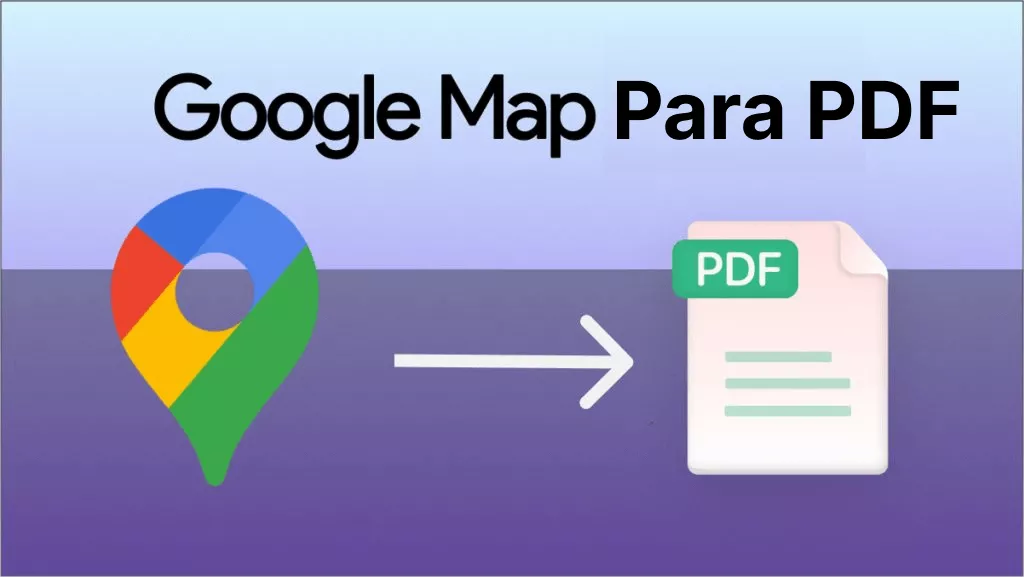A crescente utilização de documentos digitais tem impactado a demanda por conversão de formatos, atendendo às necessidades dos remetentes e destinatários. Quando se trata de converter documentos do Word em PDF, é fundamental contar com um gerenciador de PDF adequado. Além disso, existem diversas outras abordagens disponíveis para a conversão de documentos. Neste artigo, será fornecida uma visão geral dos diferentes métodos que podem ser utilizados para converter arquivos do Word para PDF.
Porque É Necessário Converter Word em PDF?
- Os arquivos PDF oferecem acessibilidade universal aos usuários em qualquer dispositivo. Ao contrário dos arquivos do Word, que exigem a instalação do Microsoft Word no dispositivo, os arquivos PDF podem ser visualizados sem a necessidade de um editor de PDF específico.
- É possível gerenciar e criar documentos em PDF em seu dispositivo, mesmo que você não possua conhecimento específico sobre a utilização de editores de PDF. Se você tiver um arquivo em outro formato, ele pode ser convertido em um documento PDF de maneira descomplicada.
- O formato e a formatação do arquivo PDF são preservados, garantindo que não haja interrupção na estrutura original do documento. Isso faz dele uma excelente escolha, pois pode ser enviado para qualquer destino.
- O texto contido no documento PDF é totalmente pesquisável e interativo, tornando-o um formato de arquivo completo e altamente funcional. Além disso, esses arquivos não são restritivos e podem ser facilmente editados, tornando-os uma opção versátil no gerenciamento de arquivos.
- O tamanho dos arquivos PDF é relativamente pequeno e fácil de gerenciar, o que os torna um recurso excelente para armazenamento de documentos.
Método 1. Como Converter do Word para PDF com o UPDF
Se você estiver procurando por um editor e conversor de PDF que combine perfeitamente todas as funcionalidades necessárias, pode considerar o UPDF. Essa solução multifuncional oferece recursos ideais, por exemplo, você pode converter arquivos para qualquer formato (JPG para PDF, Excel para PDF ou PPT em PDF, etc.); você pode editar o texto, imagens e links dentro de um PDF; você também pode fazer anotações, adicionar assinaturas, carimbos e muito mais no PDF, permitindo que você gerencie seus arquivos PDF de forma perfeita.
A criação de um arquivo PDF a partir do Word requer apenas uma ou duas etapas, você pode fazer o download do UPDF agora e seguir os passos abaixo:
Windows • macOS • iOS • Android Seguro 100%
A forma mais rápida de converter o formato de arquivo é arrastando e soltando o arquivo no UPDF, o que o abrirá automaticamente.

Passo 1. Crie o PDF a Partir do Documento Word
Primeiramente, abra o UPDF e vá até a opção "Arquivo" localizada no canto superior esquerdo. Em seguida, selecione "Criar > PDF do Word". Nessa etapa, você terá a liberdade de escolher qualquer documento do Word para converter em PDF.
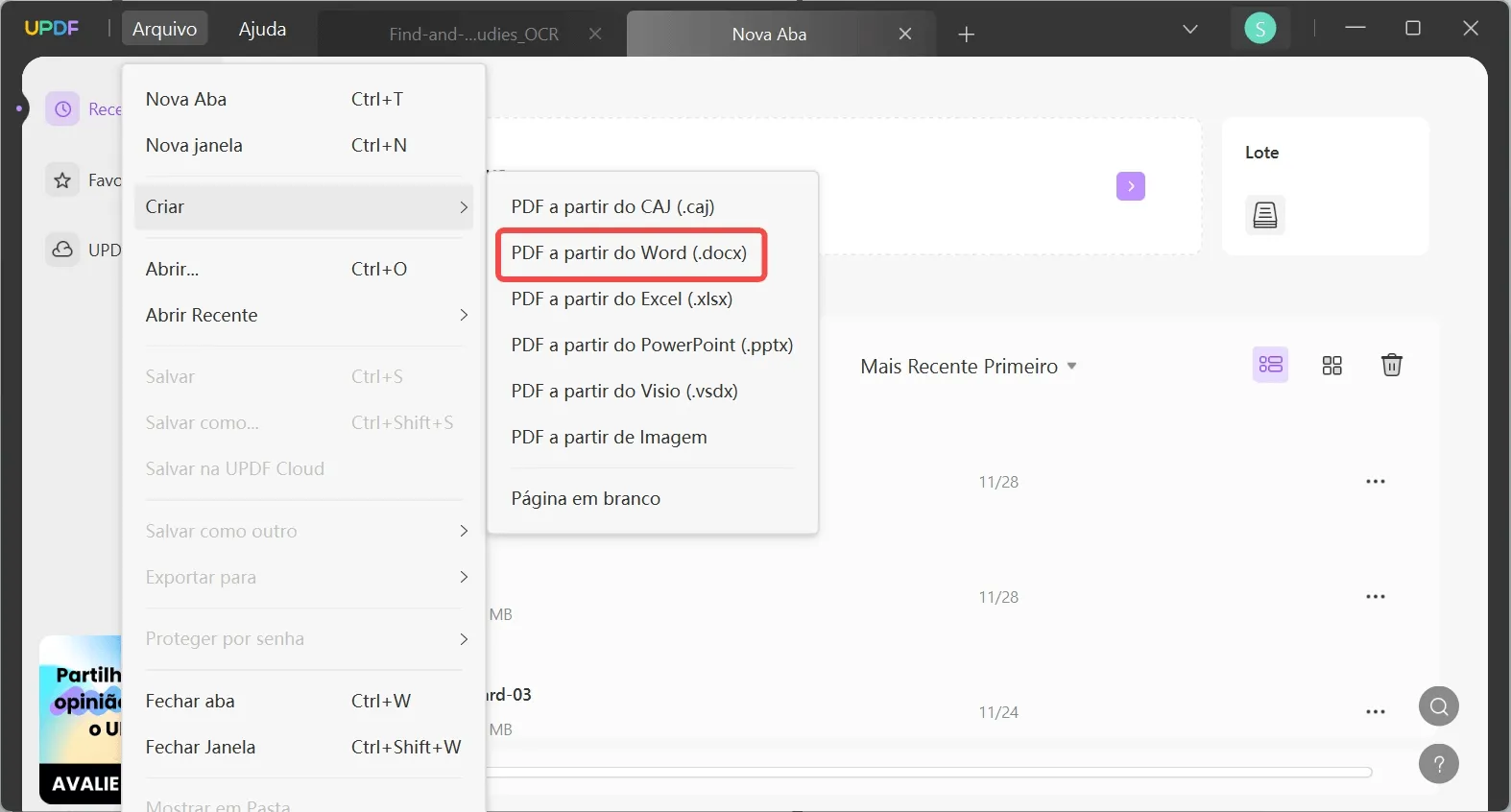
Passo 2. Salve o Arquivo PDF
Após abrir o arquivo, o documento do Word será convertido para o formato PDF. Para finalizar o processo, selecione "Salvar" dentro de "Salvar Como Outro" no painel direito do UPDF. Com isso, você terá concluído todas as etapas necessárias para converter o Word em PDF.

Método 2. Como Salvar um Documento do Word Como um PDF Diretamente
A seguir, exploraremos algumas maneiras adequadas de converter documentos do Word em PDF, utilizando métodos apropriados. O primeiro método envolve uma abordagem direta que utiliza o Microsoft Word para realizar a conversão. Vamos ver como você pode salvar um documento do Word como PDF diretamente no aplicativo:
Passo 1: Após criar e editar um documento no Microsoft Word, é necessário navegar até a guia "Arquivo" e optar pela ação "Salvar Como". Em seguida, selecione a alternativa "Procurar".
Passo 2: Ao abrir uma janela, atribua um nome específico e selecione a opção adequada no menu suspenso "Salvar como tipo:" para PDF. Depois de fazer essa seleção, clique no botão "Salvar" para guardar o arquivo do Word como um documento PDF.
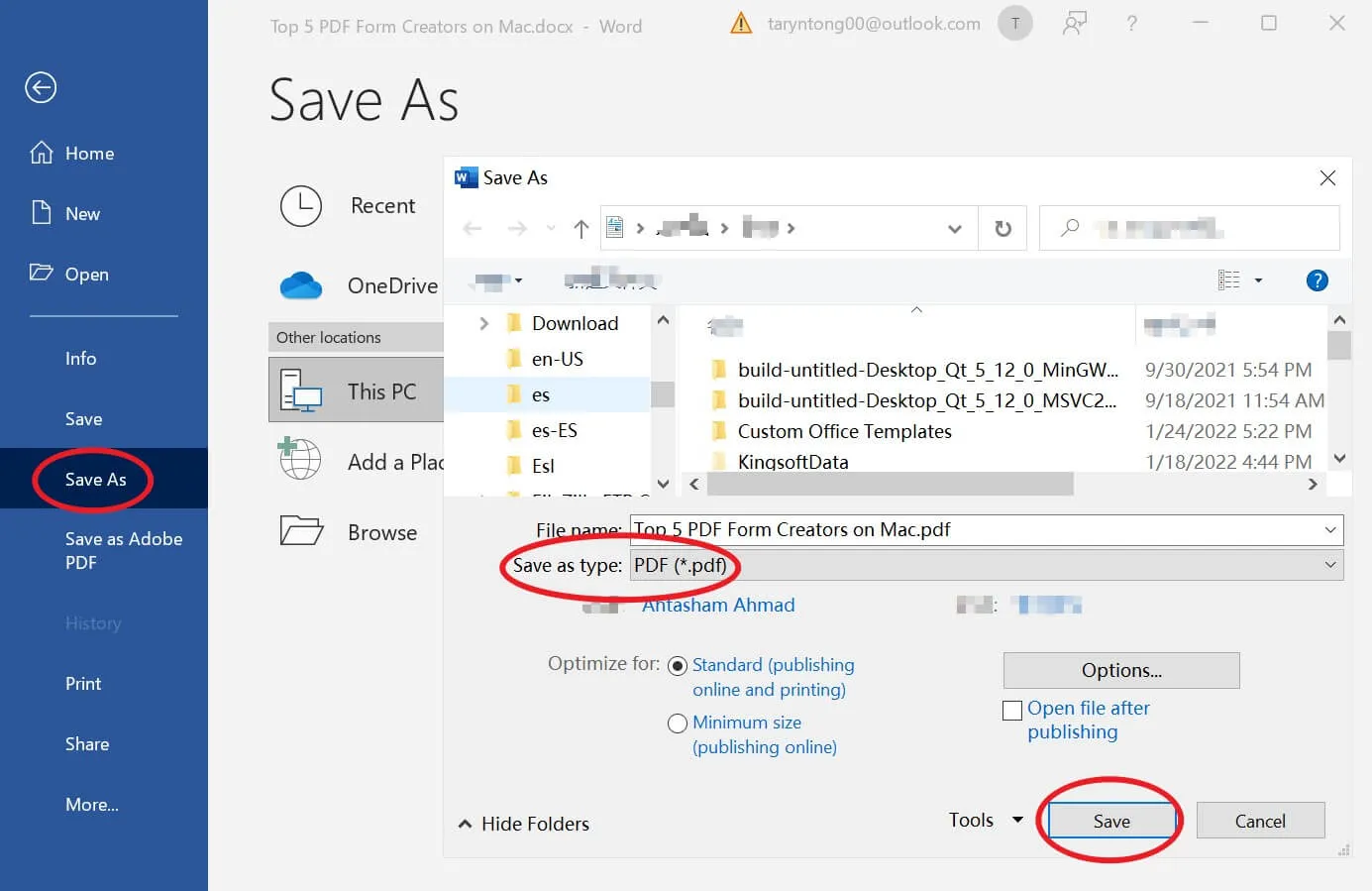
Há Desvantagens Para Este Método?
Existem algumas desvantagens possíveis associadas ao uso dessa técnica de conversão de Word em PDF, que são destacadas abaixo:
- É bastante provável que a qualidade e formatação do documento em PDF possam ser comprometidas ao realizar o salvamento.
- O processo é limitado e simplificado, não permitindo a personalização de parâmetros com os recursos disponíveis.
Além disso, usar ferramentas online é mais conveniente. Mas se você está preocupado com a segurança do documento, é melhor optar por baixar o UPDF.
Windows • macOS • iOS • Android Seguro 100%
Método 3. Como Usar iLovePDF Converter Word para PDF Online
Existem diversas opções disponíveis na internet para converter um arquivo do Word em formato PDF. Para ajudar na escolha de uma ferramenta online, apresentamos uma plataforma adequada que oferece uma solução confiável para essa conversão. O iLovePDF é uma plataforma online que oferece diversas soluções para gerenciamento de PDF, incluindo um conversor que permite converter arquivos do Word para PDF. Para obter instruções sobre como utilizar essa ferramenta de forma eficiente, siga as etapas descritas a seguir:
Passo 1: Acesse o conversor de Word para PDF do iLovePDF em um navegador e clique no botão "Escolher Arquivos WORD". Além disso, você pode importar o arquivo do Word arrastando e soltando ou diretamente do Google Drive ou Dropbox.
Passo 2: Após adicionar um arquivo do Word ou vários arquivos na plataforma, localize o botão "Converter em PDF" no canto inferior direito e clique nele para iniciar o processo.
Passo 3: Após o processo ser concluído, você terá a opção de clicar no botão "Download PDF" para baixar o arquivo convertido ou exportá-lo para o Google Drive ou Dropbox. Além disso, você também pode compartilhar o arquivo como um link com outros usuários.

Desvantagens do Uso do iLovepdf Como um Conversor Online de Arquivos Word para Documentos PDF
Há inúmeras desvantagens no uso de ferramentas online para coverter PDFs. Vamos explorar algumas das principais desvantagens que podem surgir ao optar por plataformas on-line para a conversão de documentos PDF:
- Esses editores de PDF on-line apresentam restrições de tamanho de arquivo, o que limita suas opções.
- Os recursos limitados dos editores de PDF on-line, como o iLovePDF, restringem sua capacidade de gerenciar arquivos PDF de forma abrangente.
- Eles apresentam deficiências na conversão de documentos PDF com a máxima qualidade.
Método 4. É Possível Converter de Word para PDF com o Adobe Acrobat?
O Adobe Acrobat ganhou reconhecimento como um dos pioneiros em programas de edição de PDF. O software fornece diversas opções para trabalhar com PDFs, incluindo a conversão conveniente de documentos do Word em PDF. Como uma solução offline, o Acrobat é uma escolha excelente para computadores de mesa. Caso você queira converter seus arquivos do Word em PDF usando essa ferramenta, siga as etapas abaixo:
Passo 1: Abra o Adobe Acrobat em seu computador e navegue até a guia "Ferramentas". No menu suspenso que aparece na janela, escolha a opção "Criar PDF" para acessar a janela correspondente.
Passo 2: Na próxima janela, clique no botão "Selecionar Arquivos para Converter em PDF' para abrir a janela do navegador e importar os arquivos do Word.
Passo 3: Ao importar o arquivo ou arquivos do Word para a plataforma, escolha o botão "Converter em PDF" para executar o processo com êxito.
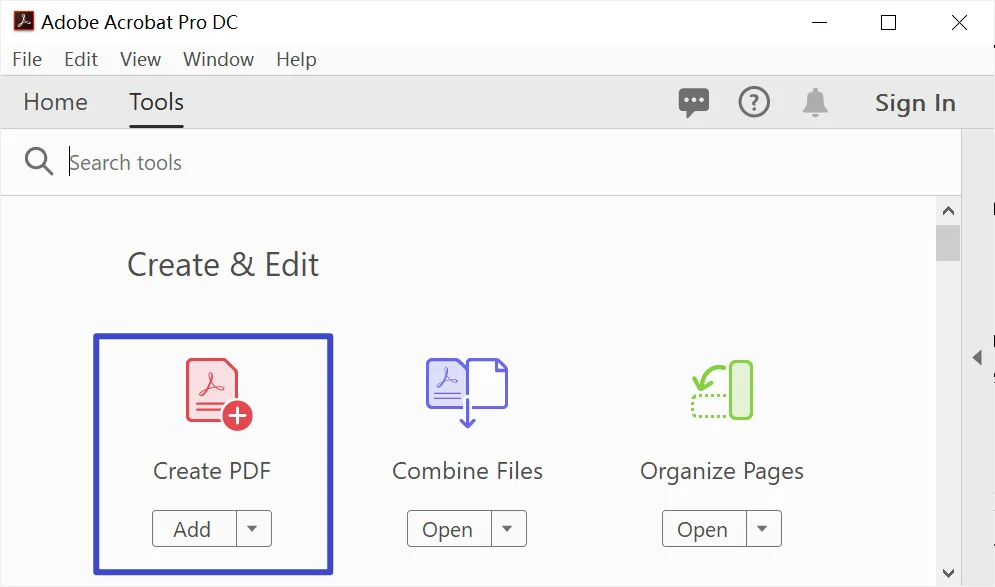
Observações Importantes Sobre o Uso do Adobe Acrobat
Existem certas limitações nesta ferramenta que podem dificultar a operação adequada do usuário. Abaixo, apresentamos algumas desvantagens significativas a serem consideradas ao converter Word para PDF usando o Adobe Acrobat:
- Para utilizar a função de conversão de vários arquivos em PDFs, é preciso adquirir um plano de assinatura do Adobe Acrobat.
- O Adobe Acrobat pode ser considerado um editor de PDF que requer um bom entendimento da ferramenta para ser utilizado adequadamente, tornando-o menos intuitivo para usuários inexperientes.
Conclusão
Este artigo apresentou uma explicação abrangente sobre como converter documentos do Word para PDF de maneira simples, utilizando diferentes funcionalidades. Ao destacar todas as opções e métodos disponíveis, é evidente que o UPDF se destaca como uma das principais ferramentas de edição e conversão no mercado, proporcionando uma ampla gama de recursos e opções para os usuários. Baixe-o para aumentar a sua eficiência e não perca o desconto exclusivo agora!
Windows • macOS • iOS • Android Seguro 100%
 UPDF
UPDF
 UPDF para Windows
UPDF para Windows UPDF para Mac
UPDF para Mac UPDF para iPhone/iPad
UPDF para iPhone/iPad UPDF para Android
UPDF para Android UPDF AI Online
UPDF AI Online UPDF Sign
UPDF Sign Ler PDF
Ler PDF Anotar PDF
Anotar PDF Editar PDF
Editar PDF Converter PDF
Converter PDF Criar PDF
Criar PDF Compactar PDF
Compactar PDF Organizar PDF
Organizar PDF Mesclar PDF
Mesclar PDF Dividir PDF
Dividir PDF Cortar PDF
Cortar PDF Excluir páginas PDF
Excluir páginas PDF Girar PDF
Girar PDF Assinar PDF
Assinar PDF Formulário PDF
Formulário PDF Compare PDFs
Compare PDFs Proteger PDF
Proteger PDF Imprimir PDF
Imprimir PDF Processo em Lote
Processo em Lote OCR
OCR UPDF Cloud
UPDF Cloud Sobre o UPDF AI
Sobre o UPDF AI Soluções UPDF AI
Soluções UPDF AI Perguntas Frequentes
Perguntas Frequentes Resumir PDF
Resumir PDF Traduzir PDF
Traduzir PDF Explicar o PDF
Explicar o PDF Converse com o PDF
Converse com o PDF Converse com a imagem
Converse com a imagem PDF para Mapa Mental
PDF para Mapa Mental Converse com IA
Converse com IA Guia do Usuário
Guia do Usuário Especificações Técnicas
Especificações Técnicas Atualizações
Atualizações Perguntas Frequentes
Perguntas Frequentes Truques do UPDF
Truques do UPDF Blog
Blog Redação
Redação Avaliações do UPDF
Avaliações do UPDF Centro de Download
Centro de Download Contate-nos
Contate-nos